illustrator是一款功能强大的矢量图形处理工具,主要用于矢量绘图,用户在使用的过程中,就可以找到相关的功能来完成平面设计的工作,因此illustrator软件吸引了不少的用户前来下载使用,当用户在使用illustrator软件来进行图像创作时,会遇到需要将超出画布以外的对象全部去除的情况,可是用户不知道怎么来操作实现,便问到详细的解决方法,其实这个问题是很好解决的,用户直接在编辑页面上利用矩形选框工具,将未超出画布的物品框选起来,接着在图层面板中点击建立/释放剪切蒙版图标即可解决问题,那么接下来就让小编来向大家分享一下illustrator把框外的东西删掉的方法教程吧,希望用户能够喜欢。
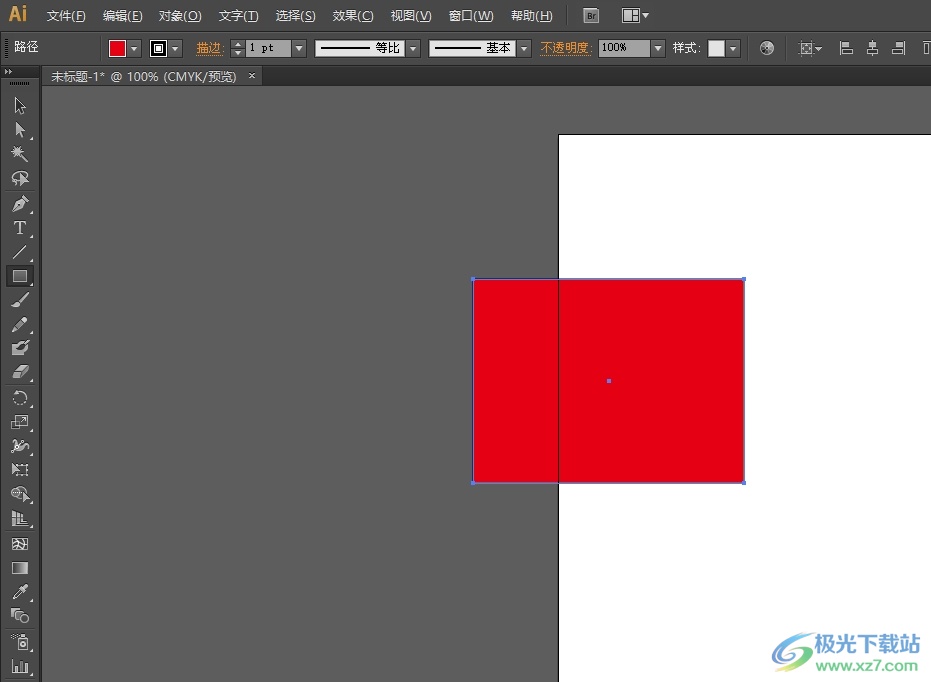
方法步骤
1.用户在电脑上打开illustrator软件,并在编辑页面上进行绘制

2.接着用户点击左侧工具栏中的矩形工具选项,然后在右侧编辑页面上未超出的画布的部分框选起来

3.这时在页面右侧的图层面板中,找到底部的建立/释放剪切蒙版选项

4.完成上述操作后,用户回到编辑页面上,就可以看到当前框外的东西已被成功删除了,效果如图所示

以上就是小编对用户提出问题整理出来的方法步骤,用户从中知道了大致的操作过程为点击矩形——框选未超出画布的部分——点击建立/释放剪切蒙版这几步,方法简单易懂,因此感兴趣的用户可以跟着小编的教程操作试试看,一定可以成功把框外的东西删掉。
-

-
adobe illustrator cs6破解版
大小:251.00 MB版本:绿色版环境:WinAll, WinXP, Win7, Win10
- 进入下载
© 版权声明
本站所有内容均为互联网采集和用户自行上传而来,如有侵权,请联系本站管理员处理
THE END




















